In een zee van permanentie is er plezier in het kortstondige. Het internet is (bijna) voor altijd, en zovelen stromen naar applicaties van derden die zelfvernietigende mogelijkheden bieden. Snapchat, Telegram, Confide en zelfs Facebook Messenger hebben allemaal een soort verdwijnende berichten - maar als je een iPhone bezit, heb je deze functie al ingebouwd, je weet er gewoon niets van.
De Notes-applicatie op iOS is precies dat - een plek voor notities. Met een beetje bedrog kan het echter ook worden gebruikt als een manier om in het geheim berichten te verzenden die "verdwijnen" naar uw vrienden en familie
Inhoud
- 1. Maak een notitie
- 2. Opties voor delen configureren
- 3. Voeg persoon toe aan notitie & kopieer link naar klembord
- 4. Geheime berichten verzenden
- 5. Notitie-instellingen beheren
-
Conclusie
- Gerelateerde berichten:
1. Maak een notitie
Om de Notes-toepassing als geheime boodschapper te gebruiken, moet u eerst een notitie maken. Om dit te doen, gaat u eenvoudig naar Notes en tik op het pictogram nieuw maken
rechtsonder. Typ iets in de nieuwe notitie die u zojuist hebt gemaakt (u moet dit doen om de instellingen van uw notitie te bekijken).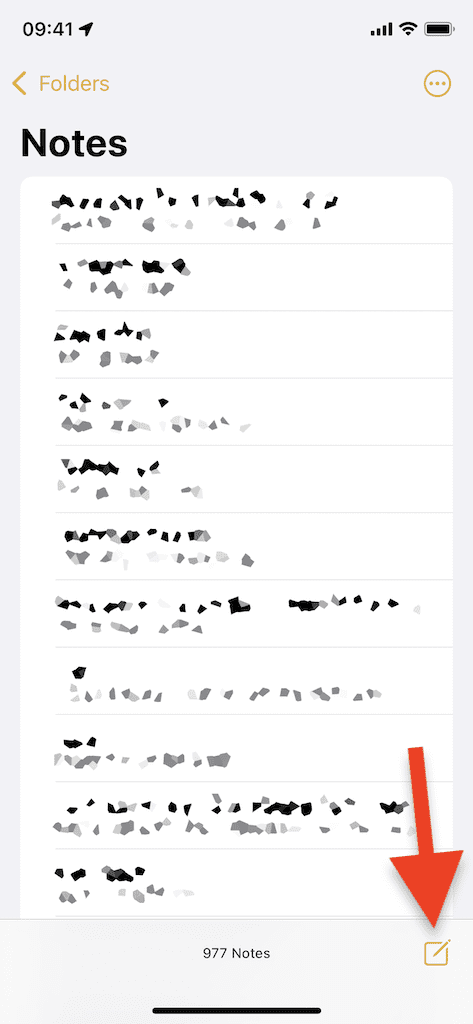

2. Opties voor delen configureren
Nadat u uw notitie hebt gemaakt, tik op de menuknop met drie stippen in de rechterbovenhoek om het aandelenblad met meer opties te openen. Er zijn verschillende manieren om de notitie met iemand anders te delen, maar we voegen er handmatig nog een toe persoon naar de notitie en kopieer vervolgens een link naar de notitie naar het klembord, zodat je deze kunt delen overal.
Tik in het deelblad op Opmerking delen en dan verder Opties voor delen. Onder Toestemming, zeker weten dat Kan wijzigingen aanbrengen is aangevinkten schakel uit Iedereen kan mensen toevoegen zodat alleen jij, en niet iemand anders in de notitie, mensen eraan kan toevoegen. Ga terug naar de Opmerking delen pagina als dat klaar is.
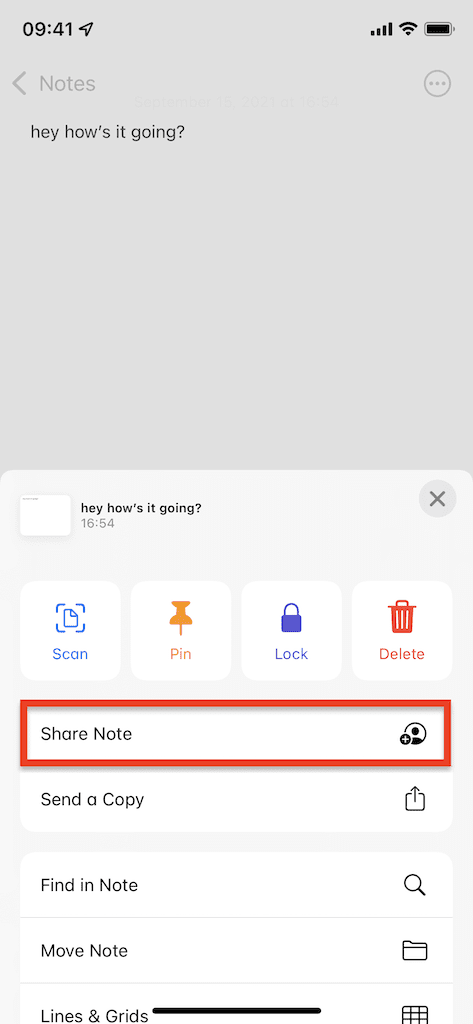
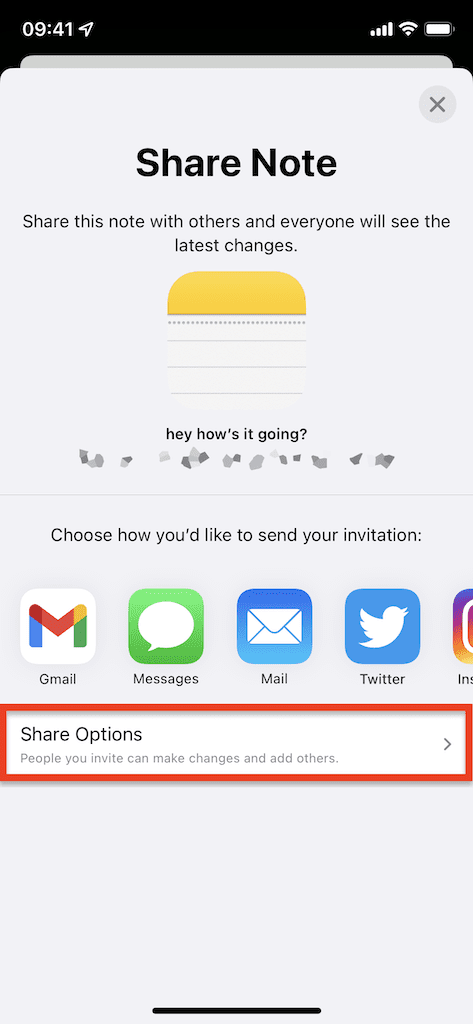
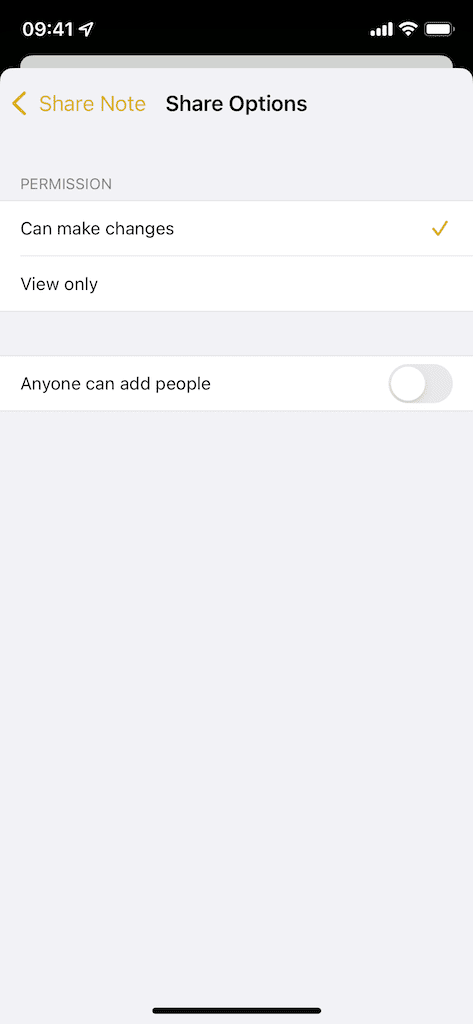
3. Voeg persoon toe aan notitie & kopieer link naar klembord
In de Opmerking delen blader door de verschillende opties die u heeft om uw notitie te delen, waaronder Berichten, Mail, Instagram, Twitter en meer. Tik aan het einde van deze opties op Meer en dan verder Kopieer link om een link naar de notitie naar uw klembord te kopiëren.
Zodra je raakt Kopieer link, verschijnt er een venster waarin u wordt gevraagd iemand aan de notitie toe te voegen. U kunt een e-mailadres of een telefoonnummer toevoegen of op het pluspictogram tikken om iemand uit uw contacten toe te voegen. Voeg zoveel mensen toe als je wilt en tik op Kopieer link, en plak de link waar je hem wilt delen.
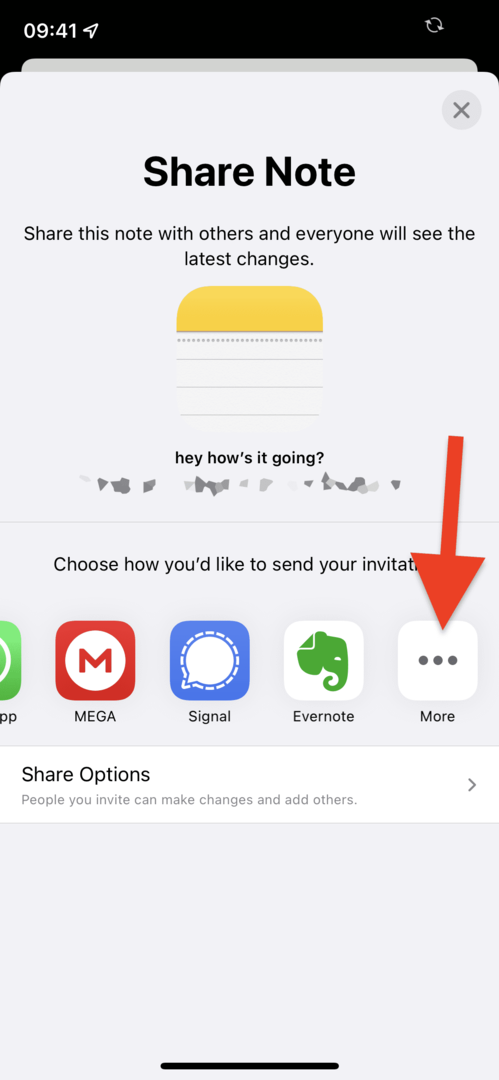
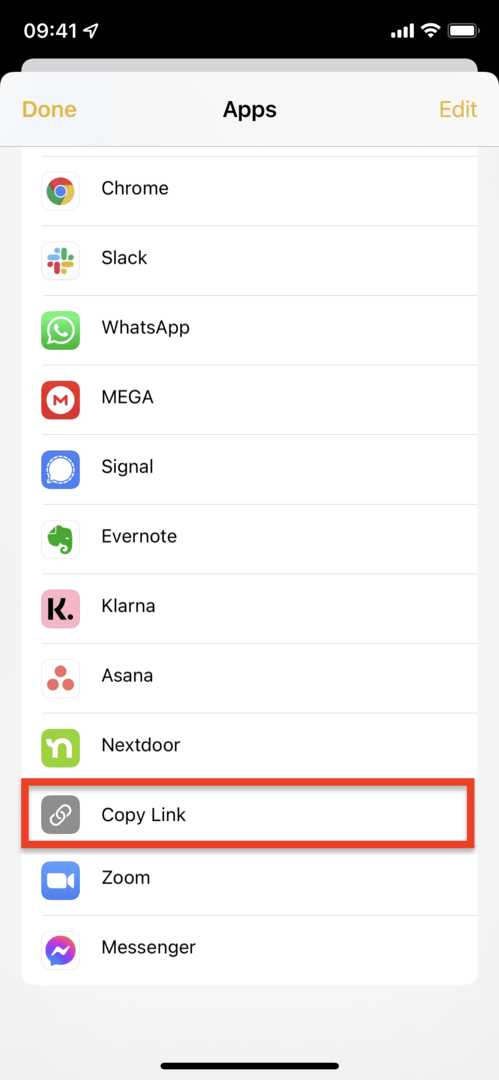
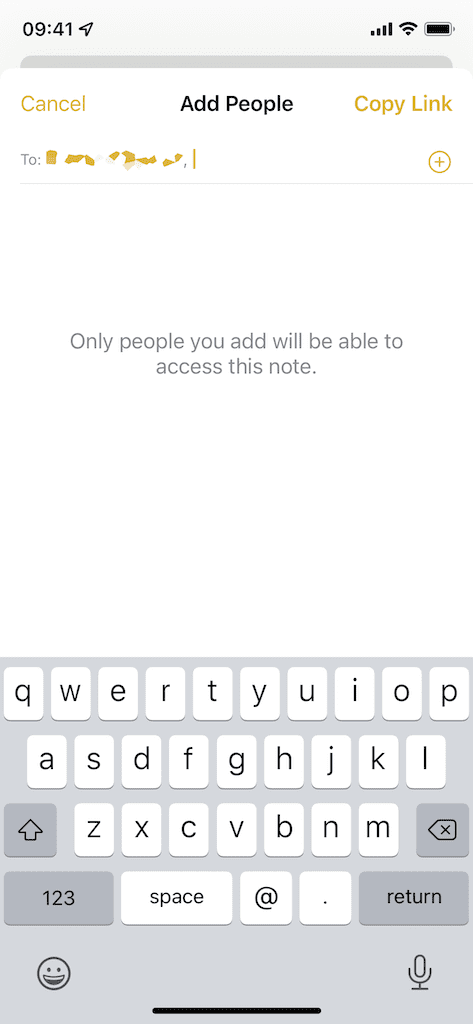
4. Geheime berichten verzenden
Zodra uw notitie door de andere persoon is ontvangen, kan deze deze openen en alles bekijken wat u erin schrijft, en omgekeerd. Aan uw kant ziet u rechtsboven in de notitie een nieuw pictogram verschijnen dat laat zien met wie u de notitie deelt.
Als u zich in de notitie bevindt wanneer de andere persoon iets schrijft, ziet u de tekst in realtime verschijnen, gemarkeerd zoals deze wordt weergegeven. De beste manier om deze functie te gebruiken, is door berichten te verwijderen zodra ze zijn gelezen, zodat ze niet lang in de notitie worden bewaard en gewoon verdwijnen. Zo bewaar je maximaal één of twee berichten in de notitie.
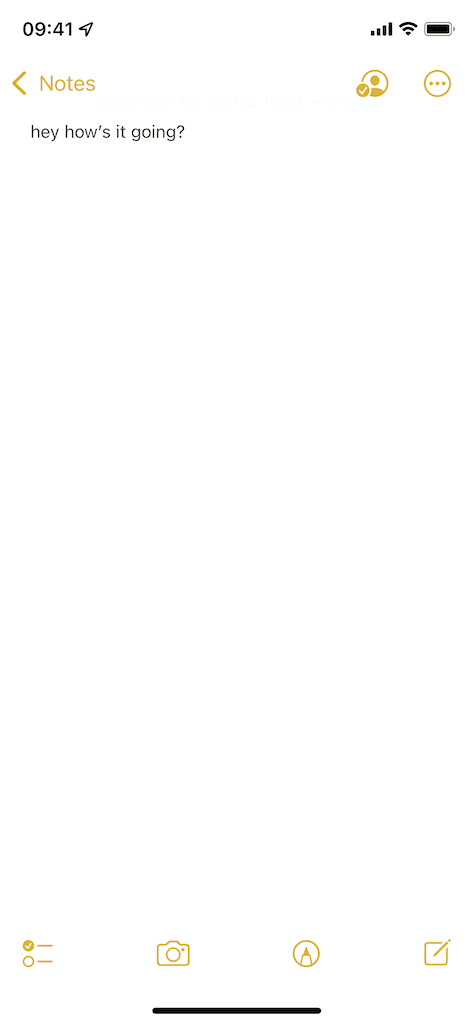
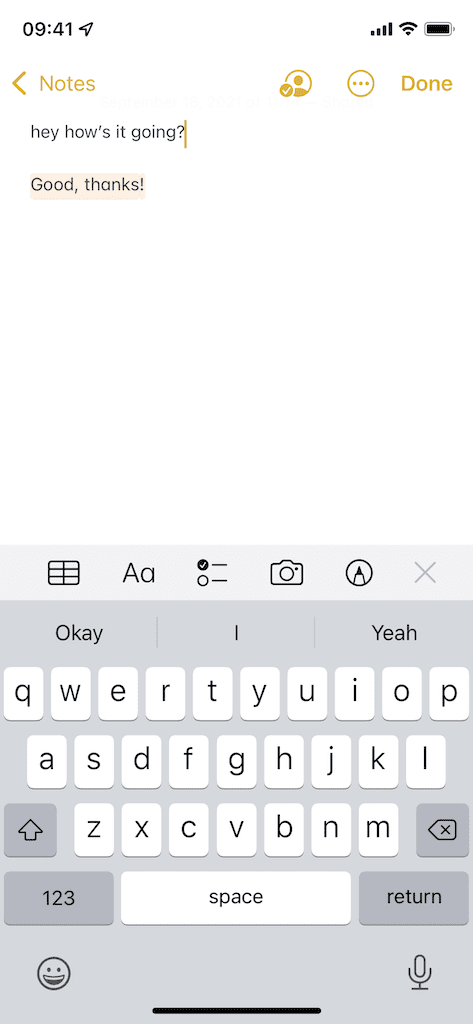
Als u niet zeker weet van wie het bericht afkomstig is, veegt u naar rechts over de hele notitie om de naam te zien van de persoon die het bericht heeft verzonden, en op welk tijdstip. Je kunt ook een instelling beheren om alle wijzigingen in de notitie te markeren (zoals hieronder te zien), die u in de volgende stap kunt inschakelen.
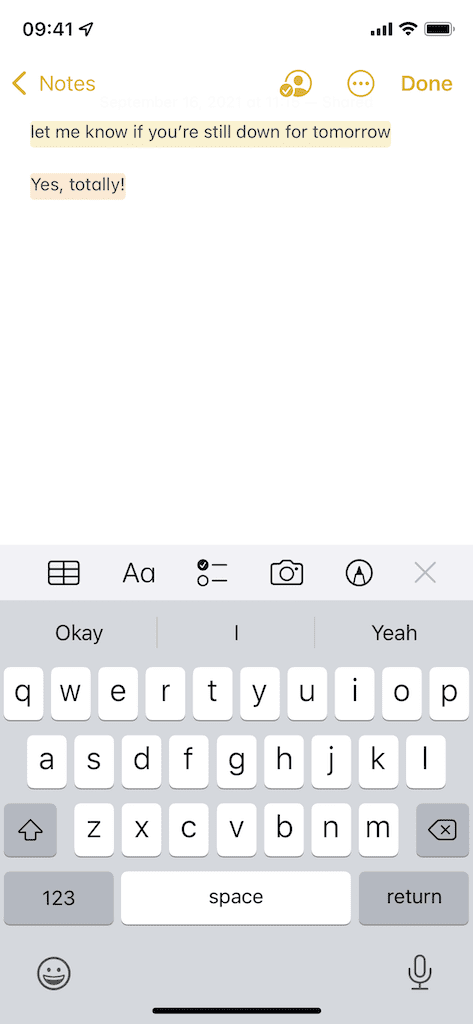
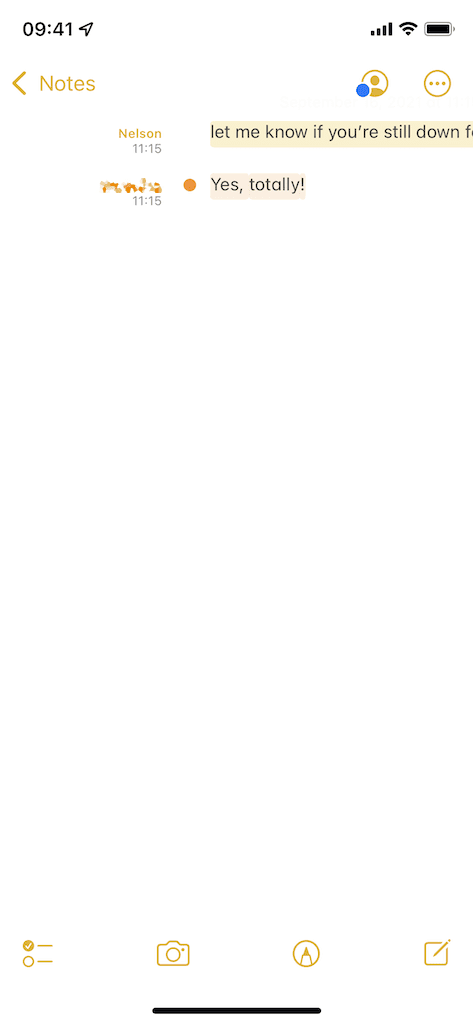
5. Notitie-instellingen beheren
Ten slotte kunt u de instellingen van de notitie beheren. Tik in de notitie op het gebruikerspictogram in de rechterbovenhoek. Er verschijnt een venster waarin u kunt zien met wie u de notitie deelt, wie de notitie het laatst heeft bewerkt (en wanneer), de hoogtepunten van de notitie en meer.
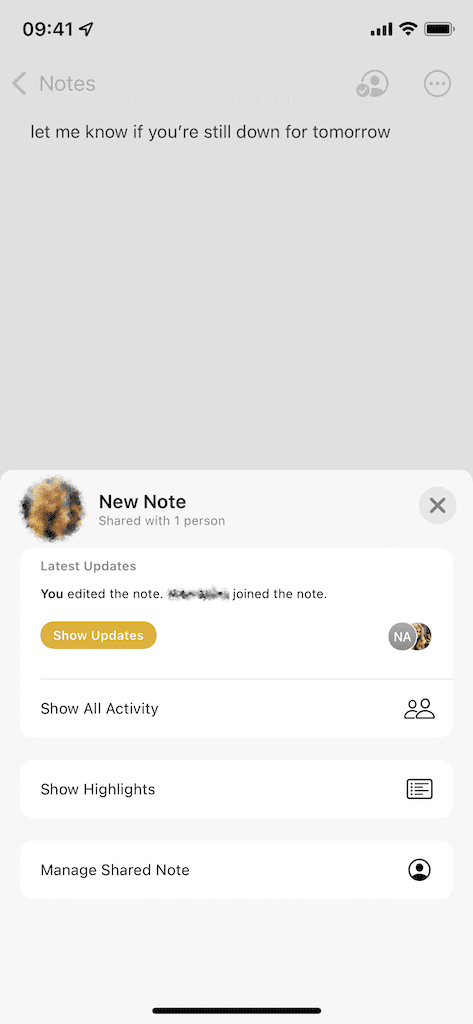
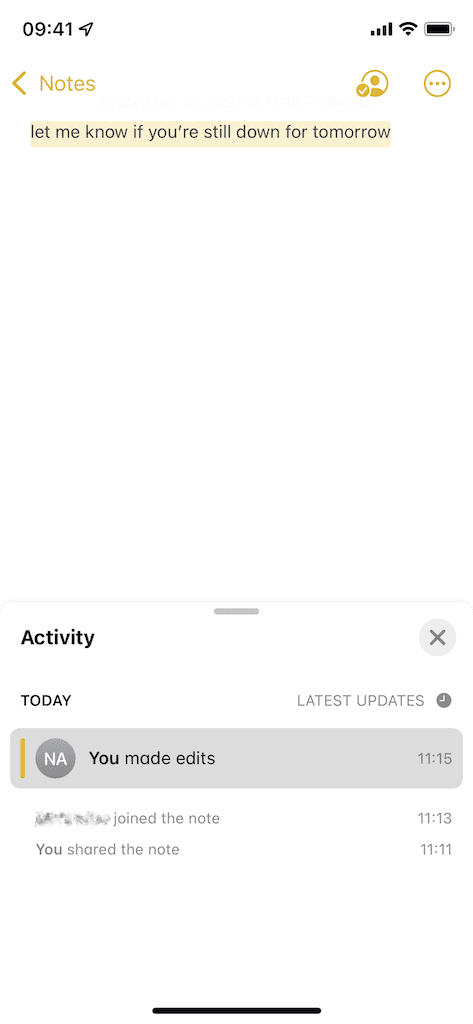
In Gedeelde notitie beheren, je kunt meer mensen toevoegen, alle wijzigingen markeren (wat een andere kleurmarkering aan alles toevoegt) geschreven in de notitie), waarschuwingen verbergen (aanbevolen om het rustiger te houden) en deelopties configureren. Je hebt ook de mogelijkheid om onderaan de pagina te stoppen met het delen van de notitie met iedereen.
Als je op een specifieke persoon tikt of op Opties voor delen, kunt u hun machtigingen wijzigen zodat ze de notitie alleen kunnen bekijken in plaats van er wijzigingen in aan te brengen. Je kunt ze ook toestaan of weigeren om andere mensen toe te voegen, en ze ook volledig uit de notitie verwijderen.
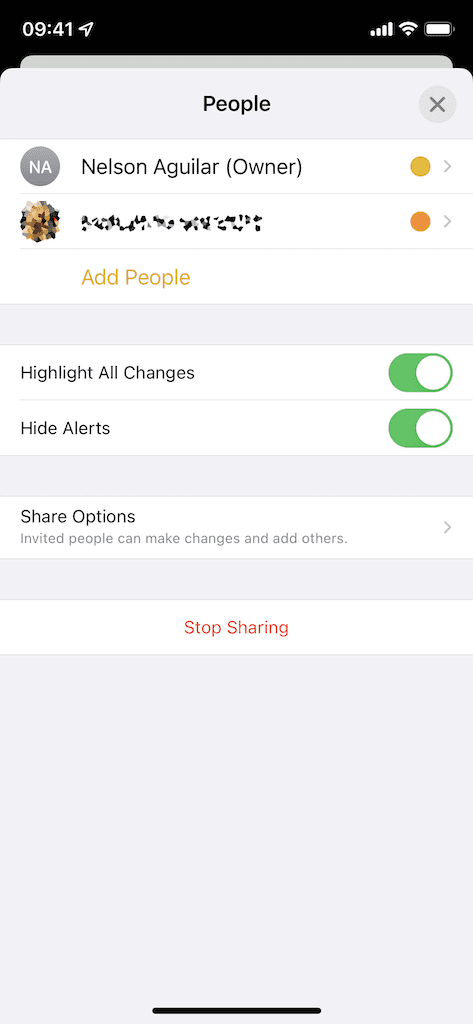
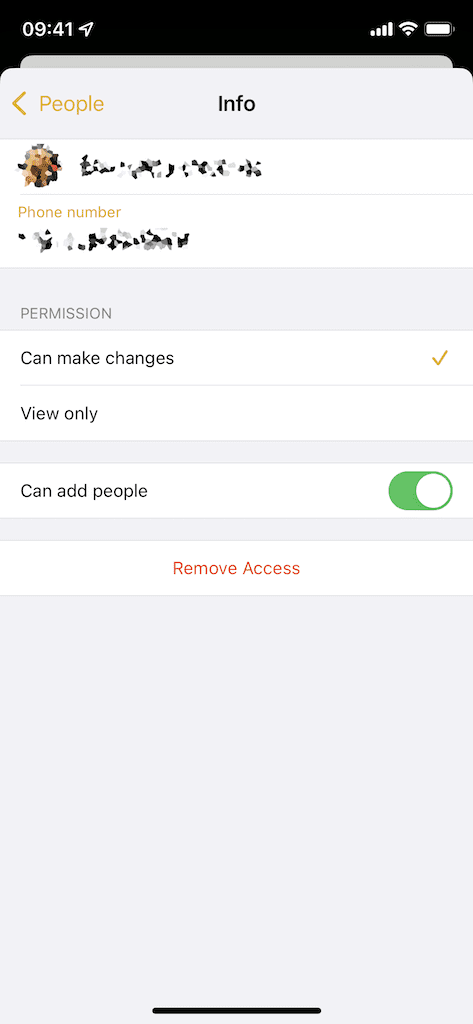
Conclusie
Je hoeft niet ver te zoeken als je geheime en vluchtige berichten op je iPhone wilt verzenden. De Notes-applicatie is een discrete plek om snel en in realtime met andere mensen te chatten — zonder een applicatie van derden te hoeven downloaden. Als je dit uitprobeert, laat ons dan weten wat je ervan vindt in de reacties!

ik hou van dingen te schrijven.